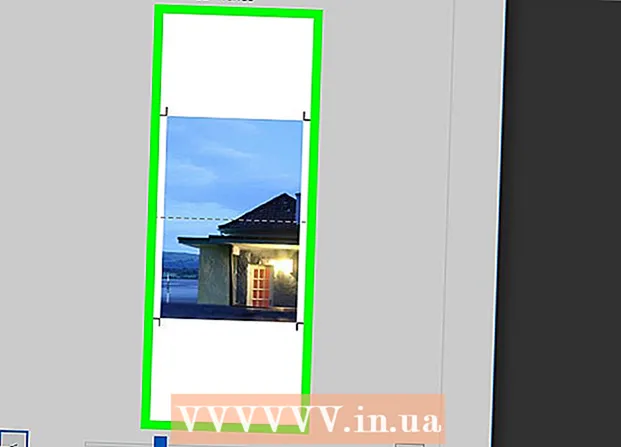Szerző:
Eugene Taylor
A Teremtés Dátuma:
11 Augusztus 2021
Frissítés Dátuma:
1 Július 2024
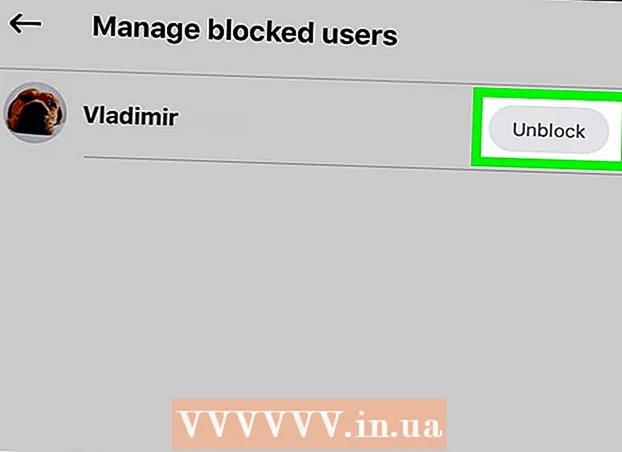
Tartalom
Ez a wikiHow megtanítja, hogyan kell eltávolítani a blokkolt névjegyet a Skype blokkolt listájáról. Ez lehetővé teszi számukra, hogy újra lássanak és csevegjenek veled. Feloldhatja az emberek blokkolását mind a Skype asztali verziójában, mind a Skype mobilalkalmazásban.
Lépni
1/2 módszer: Asztalon
 Nyisd meg a Skype-ot. Az alkalmazás ikon egy "S" -re hasonlít a Skype logóban. Ez megnyitja a Skype főoldalát, ha már be van jelentkezve.
Nyisd meg a Skype-ot. Az alkalmazás ikon egy "S" -re hasonlít a Skype logóban. Ez megnyitja a Skype főoldalát, ha már be van jelentkezve. - Ha nincs bejelentkezve a Skype-ba, a folytatás előtt adja meg e-mail címét és jelszavát.
 kattintson ⋯. Ez a Skype ablak bal felső sarkában található. Megjelenik egy legördülő menü.
kattintson ⋯. Ez a Skype ablak bal felső sarkában található. Megjelenik egy legördülő menü.  kattintson Beállítások. Ez a lehetőség a legördülő menüben található. Ez megnyitja a Beállítások ablakot.
kattintson Beállítások. Ez a lehetőség a legördülő menüben található. Ez megnyitja a Beállítások ablakot. - Mac-en ez az opció mondja ki az "Alkalmazásbeállítások" szót.
 Görgessen le a "Névjegyek" szakaszig. Ezt a címsort a Beállítások ablak közepén találja.
Görgessen le a "Névjegyek" szakaszig. Ezt a címsort a Beállítások ablak közepén találja. - Mac gépen görgessen le az "Adatvédelem" szakaszig.
 kattints a linkre A letiltott névjegyek kezelése. Ez a "Névjegyek" cím alatt található. Ez megnyitja a letiltott névjegyek listáját.
kattints a linkre A letiltott névjegyek kezelése. Ez a "Névjegyek" cím alatt található. Ez megnyitja a letiltott névjegyek listáját.  Keresse meg a feloldani kívánt felhasználót. Görgesse végig a letiltott felhasználók listáját, amíg meg nem találja a feloldani kívánt személyt.
Keresse meg a feloldani kívánt felhasználót. Görgesse végig a letiltott felhasználók listáját, amíg meg nem találja a feloldani kívánt személyt.  kattintson Feloldás. Ez egy kék link a kapcsolattartó nevétől jobbra. Ezzel azonnal feloldja a személy blokkolását és visszahelyezi a csevegési listájába.
kattintson Feloldás. Ez egy kék link a kapcsolattartó nevétől jobbra. Ezzel azonnal feloldja a személy blokkolását és visszahelyezi a csevegési listájába.  kattintson Kész. Ez az opció az ablak alján található. A kapcsolattartóját feloldjuk, és cseveghet.
kattintson Kész. Ez az opció az ablak alján található. A kapcsolattartóját feloldjuk, és cseveghet.
2/2 módszer: Mobilon
 Nyisd meg a Skype-ot. Koppintson a Skype alkalmazás ikonjára, amely hasonlít egy kék "S" -re a kék Skype-logón. Ez megnyitja a Skype fő oldalát, amikor bejelentkezik.
Nyisd meg a Skype-ot. Koppintson a Skype alkalmazás ikonjára, amely hasonlít egy kék "S" -re a kék Skype-logón. Ez megnyitja a Skype fő oldalát, amikor bejelentkezik. - Ha nincs bejelentkezve, érintse meg a elemet Regisztrálj amikor a rendszer kéri, írja be e-mail címét és jelszavát.
 Koppintson a fülre Beszélgetések. A képernyő bal alsó sarkában (iPhone) vagy a képernyő tetején (Android) található.
Koppintson a fülre Beszélgetések. A képernyő bal alsó sarkában (iPhone) vagy a képernyő tetején (Android) található. - Amikor a Skype megnyit egy fül nélküli lapot (például csevegést vagy kamerát), koppintson a "Vissza" gombra vagy az ikonra x visszatérni a Skype fő felületére.
 Koppintson a profilképére. Ez a kör alakú kép a képernyő tetején található.
Koppintson a profilképére. Ez a kör alakú kép a képernyő tetején található. - Ha még nem állított be profilképet, koppintson inkább egy személy alakú sziluettre.
 Koppintson a Beállítások fogaskerékre
Koppintson a Beállítások fogaskerékre  Érintse meg Magánélet. Ez az opció a képernyő alján található, bár lehet, hogy kissé le kell görgetnie, ha nem látja.
Érintse meg Magánélet. Ez az opció a képernyő alján található, bár lehet, hogy kissé le kell görgetnie, ha nem látja.  Érintse meg A letiltott felhasználók kezelése. Ez a képernyő közepén található. Ez megnyitja a valaha letiltott összes felhasználó listáját.
Érintse meg A letiltott felhasználók kezelése. Ez a képernyő közepén található. Ez megnyitja a valaha letiltott összes felhasználó listáját.  Keresse meg a feloldani kívánt felhasználót. Görgesse végig a blokklistát, amíg meg nem találja a megfelelő embert.
Keresse meg a feloldani kívánt felhasználót. Görgesse végig a blokklistát, amíg meg nem találja a megfelelő embert.  Érintse meg Feloldás. A személy nevétől jobbra van. Ezzel azonnal feloldja a személy blokkolását és visszahelyezi a csevegési listájába.
Érintse meg Feloldás. A személy nevétől jobbra van. Ezzel azonnal feloldja a személy blokkolását és visszahelyezi a csevegési listájába.
Tippek
- A Skype-on annyi embert blokkolhat vagy feloldhat, amennyit csak akar, de tömegesen nem blokkolhatja vagy letilthatja az embereket.
Figyelmeztetések
- Csak akkor blokkoljon valakit, ha hajlandó beszélni vele. Miután feloldotta őket, láthatják, hogy online vagy, beszélgetésre alkalmas stb.